Wenn Sie Ihre Kontakte aus Microsoft Outlook in eine Excel-Tabelle exportieren möchten, um sie zu sichern, zu migrieren, Mailinglisten zu erstellen, Daten zu analysieren oder für andere Zwecke, bietet Ihnen diese Anleitung effektive Methoden. Sie erklärt Ihnen fünf Möglichkeiten, wie Sie Kontakte aus Outlook nach Excel exportieren können, und führt Sie durch die richtigen Schritte zum Exportieren Ihrer Outlook-Kontakte.
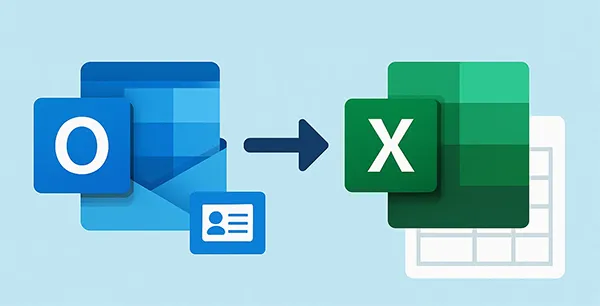
- Teil 1: So exportieren Sie Outlook-Kontakte über die Outlook-App nach Excel
- Teil 2: So exportieren Sie Kontakte aus Outlook 365 über Outlook Web
- Teil 3: So exportieren Sie Outlook-Kontakte über den iReaShare Android Manager nach Excel
- Teil 4: So exportieren Sie Outlook-Kontakte mit einem Mac-Computer nach Excel
- Teil 5: So exportieren Sie Kontakte aus Outlook 365 per Kopieren und Einfügen
- Teil 6: Fragen und Antworten zum Exportieren von Kontakten aus Outlook nach Excel
Werfen Sie einen kurzen Blick auf diese 5 Lösungen:
| Verfahren | Vorteile | Nachteile |
|---|---|---|
| Über die Outlook-App (Windows) |
1. Exportiert alle Felder/Daten genau. |
1. Erfordert die vollständige Outlook-Desktop-App (nicht nur den Webbrowser). 2. Etwas mehr Schritte (mithilfe des Import-/Export-Assistenten). |
| Über Outlook Web (M365/Outlook.com) | 1. Funktioniert auf jedem Betriebssystem (Windows, Mac, Linux). 2. Keine Desktop-App erforderlich; wenige Schritte. 3. Ideal für Outlook 365/Online-Konten. |
1. Im Vergleich zur Desktop-App werden möglicherweise nicht alle benutzerdefinierten Felder exportiert. 2. Setzt eine stabile Internetverbindung voraus. |
| Über iReaShare Android Manager | 1. Importieren Sie Outlook-Kontakte direkt auf einem PC. 2. Kontakte einfach in CSV exportieren. 3. Unterstützt mehrere Formate für Kontakte: Outlook, CSV, VCF, HTML, BAK und XML. |
1. Die Vollversion erfordert eine Registrierung. 2. Erfordert die vollständige Outlook-Desktop-App auf Ihrem Computer, wenn Sie Kontakte aus Outlook importieren. |
| Über einen Mac-Computer | 1. Spezielle Exportfunktion innerhalb der Mac Outlook-App. | 1. Mac-Apps exportieren häufig in .olm (Outlook-Archiv) und nicht direkt in Excel/CSV, sodass zusätzliche Schritte oder ein Konvertierungstool erforderlich sind. 2. Verwenden Sie Teil 2 (Outlook Web) besser auf einem Mac. |
| Per Kopieren und Einfügen | 1. Extrem schnell für eine kleine, einfache Liste. 2. Der Import-/Export-Assistent ist nicht erforderlich. |
1. Datenverlust/schlechte Formatierung: Kopiert nur sichtbare Felder in der Ansicht „Liste“. 2. Die Datenintegrität ist gering. 3. Schwierig zu verwenden bei großen Listen oder komplexen Kontaktdaten. |
Teil 1: So exportieren Sie Outlook-Kontakte über die Outlook-App nach Excel
Die gängigste und umfassendste Methode zum Exportieren von Kontakten ist die Verwendung des integrierten Import-/Export-Assistenten in der klassischen Outlook-Desktopanwendung für Windows. Dabei wird in der Regel eine CSV-Datei (Comma Separated Values) erstellt, die sich problemlos in Excel öffnen lässt.
Schritte zum Exportieren von Kontakten aus Outlook nach Excel mit der Outlook-App:
-
Öffnen Sie die Outlook-Desktopanwendung auf Ihrem PC. Klicken Sie dann oben links auf die Registerkarte „ Datei “.
-
Wählen Sie „ Öffnen & Exportieren “ und klicken Sie anschließend auf „ Importieren/Exportieren “. Der Import- und Export-Assistent wird geöffnet. Wählen Sie im Assistenten „ In eine Datei exportieren “ und klicken Sie auf „ Weiter “.
-
Wählen Sie „ Komma-getrennte Werte “ und klicken Sie auf „ Weiter “. Outlook bietet keine direkte Option zum Exportieren nach Excel . CSV ist hierfür das beste Format.
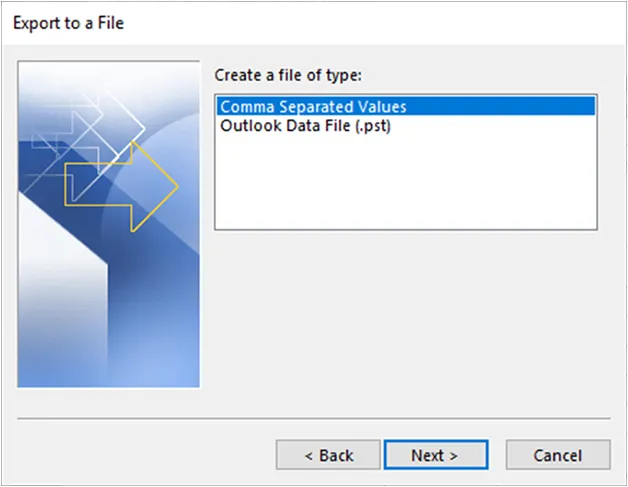
-
Scrollen Sie im Feld „ Ordner zum Exportieren auswählen“ nach unten, wählen Sie den mit Ihrem E-Mail-Konto verknüpften Ordner „Kontakte“ aus und klicken Sie auf „ Weiter “.
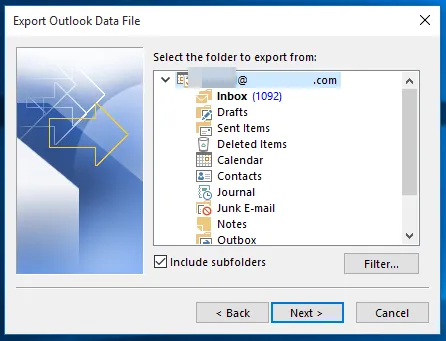
-
Klicken Sie auf „ Durchsuchen “, wählen Sie einen Speicherort für Ihre Datei, geben Sie einen Dateinamen ein (z. B. OutlookContacts.csv) und klicken Sie auf „ OK “. Tippen Sie anschließend auf „ Weiter “ > „ Fertig “, um den Exportvorgang zu starten. Suchen Sie die gespeicherte CSV-Datei und doppelklicken Sie darauf. Sie wird automatisch in Excel geöffnet, wo Sie sie überprüfen, bearbeiten und bei Bedarf als Standard-Excel-Arbeitsmappe (.xlsx) speichern können.
Tipps: Sie können Ihre Kontakte auch direkt von einem iPhone auf ein Android-Telefon übertragen . Hier sind 6 Ansätze.
Teil 2: So exportieren Sie Kontakte aus Outlook 365 über Outlook Web
Wenn Sie Outlook im Web verwenden (für Outlook.com- oder Microsoft 365-Konten), erfolgt der Exportvorgang vollständig innerhalb der Webbrowser-Oberfläche.
Verwenden Sie das Outlook-Web, um Kontakte aus Outlook 365 zu exportieren:
-
Melden Sie sich in einem Webbrowser bei Ihrem Outlook-Konto an (z. B. unter outlook.live.com oder dem Microsoft 365-Portal Ihrer Organisation).
-
Navigieren Sie zum Abschnitt „ Personen “. Dieses Symbol sieht normalerweise wie zwei Figuren oder eine Liste aus und befindet sich oft in der unteren linken Ecke oder im App-Launcher (Waffelsymbol).
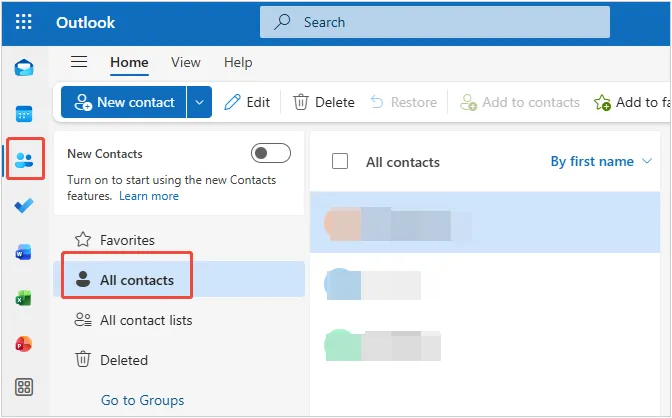
-
Suchen Sie in der oberen Symbolleiste oder im Menüband nach „ Kontakte verwalten “ und wählen Sie „ Kontakte exportieren “. Wählen Sie dann aus, ob Sie „ Alle Kontakte “ oder „ Kontakte aus diesem Ordner “ exportieren möchten, und klicken Sie auf „ Exportieren “.
-
Eine CSV-Datei (normalerweise mit dem Namen contacts.csv) wird in den Standardordner „ Downloads “ Ihres Computers heruntergeladen. Öffnen Sie diese heruntergeladene CSV-Datei mit Microsoft Excel, um Ihre Kontaktdaten in einem Tabellenkalkulationsformat anzuzeigen.
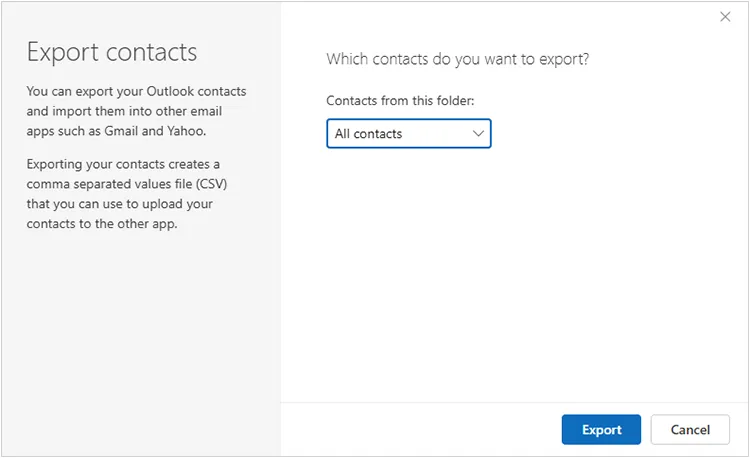
Teil 3: So exportieren Sie Outlook-Kontakte über den iReaShare Android Manager nach Excel
Wenn Sie ein umfassendes Tool zum Verwalten und Übertragen Ihrer Kontakte von Outlook und Android-Geräten benötigen, können Sie den iReaShare Android Manager verwenden. Mit dieser Desktop-App können Sie Ihre Outlook-Kontakte von Ihrem Computer importieren und anschließend als CSV-Datei exportieren und speichern. Anschließend können Sie die Datei einfach mit Excel öffnen. Außerdem können Sie Ihre Android-Kontakte als CSV-, VCF-, HTML-, XML-, BAK- und Outlook-Datei auf Ihren Computer exportieren .
Hauptfunktionen von iReaShare Android Manager:
* Importieren Sie Outlook-Kontakte auf Ihr Android-Gerät auf Ihrem Computer.
* Exportieren Sie Outlook- und Android-Kontakte ganz einfach auf Ihren Computer.
* Unterstützt den Export von Kontakten in verschiedene Dateiformate.
* Exportieren Sie Android-Textnachrichten , Anrufprotokolle, Dokumente, Videos, Fotos und mehr auf einen Computer.
* Sichern und Wiederherstellen von Android-Daten auf einem PC oder Mac.
* Unterstützt Android 6.0 und höher, einschließlich Android 16.
Laden Sie iReaShare Android Manager hier herunter.
Für Windows herunterladen Für Mac herunterladen
So exportieren Sie die Kontaktliste mit dieser Software von Outlook nach Excel:
-
Installieren Sie die Android Manager-Software nach dem Herunterladen auf Ihrem Computer. Starten Sie sie anschließend und verbinden Sie Ihr Android-Gerät per USB mit dem Computer (WLAN-Verbindung wird ebenfalls unterstützt).

-
Aktivieren Sie USB-Debugging auf Ihrem Android-Telefon oder -Tablet. Anschließend erkennt das Programm Ihr Mobilgerät schnell. Wählen Sie nun „ Kontakte “ auf der Benutzeroberfläche.

-
Klicken Sie auf „ Importieren “ > „ Aus Outlook importieren “, um die Kontakte aus Outlook 2010 auszuwählen. Anschließend werden die Kontakte der Liste hinzugefügt.
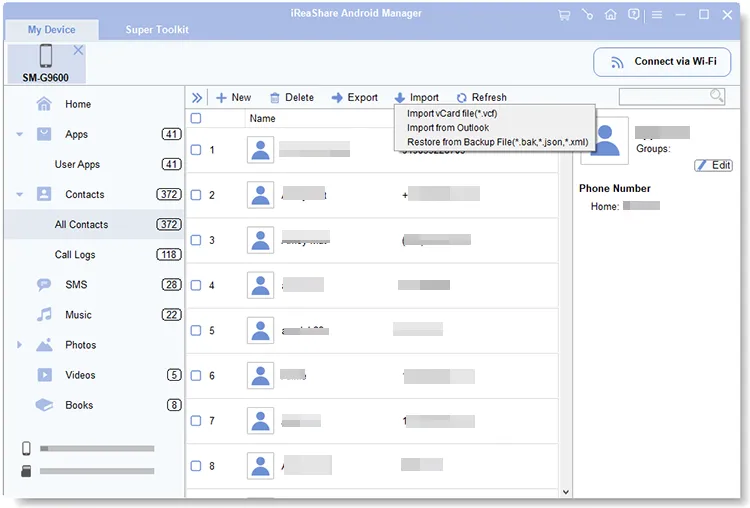
-
Markieren Sie anschließend die Kontakte, die Sie exportieren möchten, und klicken Sie auf „ Exportieren “ > „ In CSV exportieren “. Anschließend können Sie Ihre Kontakte als CSV-Datei auf Ihrem Computer speichern. Öffnen Sie die Datei anschließend mit der Excel-App und speichern Sie sie als XLSX-Datei.

Teil 4: So exportieren Sie Outlook-Kontakte mit einem Mac-Computer nach Excel
Bei Outlook für Mac unterscheidet sich der Exportvorgang geringfügig von der Windows-Version. Je nach Version und Auswahl erfolgt der Export in der Regel in eine OLM- oder CSV-Datei. Ziel ist es, eine CSV-Datei zu erhalten, die Excel lesen kann.
Hier sind die Schritte:
-
Öffnen Sie Outlook für Mac und klicken Sie auf die Ansicht „ Personen “ (oder Kontakte).
-
Gehen Sie zum Menü „ Datei “ und wählen Sie „ Exportieren “. Wählen Sie im Dialogfeld „ Kontakte “ aus. (Wenn Sie die Option zum direkten Exportieren in CSV haben, wählen Sie diese aus; andernfalls exportieren Sie den Elementtyp „Kontakte“).
-
Wählen Sie einen Zielordner, benennen Sie die Datei und klicken Sie auf „ Speichern “. Dadurch wird möglicherweise eine OLM-Datei erstellt, bei der es sich um ein Mac Outlook-Archiv handelt.
-
Outlook für Mac bietet über den Desktop-Client keinen nativen direkten CSV-Export für Kontakte. Die beste Alternative ist die Verwendung der Outlook-Webmethode ( Teil 2 ), um die OLM-Datei in eine CSV-Datei zu konvertieren.
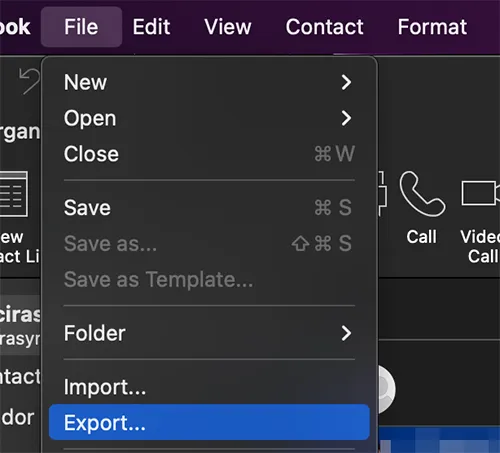
Teil 5: So exportieren Sie Kontakte aus Outlook 365 per Kopieren und Einfügen
Obwohl dies nicht die ideale Methode für vollständige Datenintegrität und -vollständigkeit ist, können Sie grundlegende Kontaktinformationen schnell aus der Listenansicht der Outlook-Desktop-App direkt in Excel kopieren. Diese Methode ist im Allgemeinen für komplexe Kontaktlisten weniger effektiv als der CSV-Export.
So kopieren Sie Outlook-Kontakte nach Excel:
-
Öffnen Sie die Outlook-Desktopanwendung und klicken Sie unten links auf das Symbol „ Personen “ (oder Kontakte).
-
Klicken Sie in der Gruppe „ Aktuelle Ansicht “ im Menüband auf „Liste“, um die Kontaktansicht auf eine einfache, spaltenbasierte Liste umzustellen.
-
Klicken Sie auf den ersten Kontakt und drücken Sie Strg+A (bzw. Cmd+A auf dem Mac), um alle Kontakte auszuwählen. Drücken Sie anschließend Strg+C (bzw. Cmd+C auf dem Mac), um die ausgewählten Kontakte zu kopieren.
-
Öffnen Sie eine neue oder vorhandene Excel-Tabelle. Wählen Sie die Zelle aus, in der die Daten beginnen sollen, und drücken Sie Strg+V (oder Cmd+V auf dem Mac), um die kopierten Daten einzufügen.
-
Die Kontaktinformationen (Name, E-Mail, Unternehmen usw., abhängig von den Spalten Ihrer Listenansicht) werden in separate Spalten in Excel eingefügt.
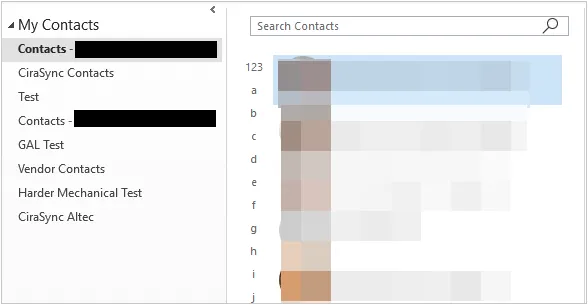
Teil 6: Fragen und Antworten zum Exportieren von Kontakten aus Outlook nach Excel
F1: Warum sollte ich im CSV-Format statt im Excel-Format exportieren?
Der Export im CSV-Format (Comma Separated Values) wird beim Verschieben von Kontaktdaten im Allgemeinen bevorzugt, da es universell akzeptiert ist und in fast jeder Anwendung, nicht nur in Excel, geöffnet werden kann. Dadurch wird sichergestellt, dass die Daten im Nur-Text-Format gespeichert werden und die Kontaktinformationen leicht lesbar bleiben.
F2: Was ist, wenn meine Kontakte in Excel nicht richtig angezeigt werden?
Dies kann an einer falschen Formatierung oder fehlenden Spalten liegen. Hier sind einige Tipps zur Lösung des Problems:
- Stellen Sie sicher, dass die CSV-Datei während des Exportvorgangs korrekt zugeordnet wird. Eine falsche Zuordnung kann manchmal dazu führen, dass die Daten durcheinander geraten.
- Wenn Kontakte in einer Spalte in Excel angezeigt werden, versuchen Sie, die CSV-Datei in einem Texteditor (z. B. Notepad) zu öffnen, um zu überprüfen, ob die Daten ordnungsgemäß durch Kommas getrennt sind.
- Verwenden Sie die Text-in-Spalten-Funktion von Excel, um die Daten anhand von Trennzeichen (Kommas, Tabulatoren usw.) in Spalten aufzuteilen.
F3: Kann ich nur bestimmte Kontakte (nicht alle Kontakte) aus Outlook exportieren?
Ja, Sie können ausgewählte Kontakte exportieren, indem Sie die folgenden Schritte ausführen:
- Öffnen Sie den Abschnitt „Kontakte“ in Outlook.
- Wählen Sie die Kontakte aus, die Sie exportieren möchten (halten Sie Strg oder Umschalt gedrückt, um mehrere auszuwählen).
- Folgen Sie dem Standardexportvorgang und wählen Sie „Ausgewählte Kontakte“ aus, wenn Sie aufgefordert werden, die zu exportierenden Kontakte auszuwählen.
Sie können den iReaShare Android Manager auch verwenden, um Ihre Kontakte selektiv aus Outlook zu importieren und als CSV zu exportieren. Öffnen Sie die CSV-Datei anschließend mit Excel und speichern Sie sie als XLSX-Datei.
Abschluss
Der Export von Outlook-Kontakten nach Excel ist ganz einfach. Der CSV-Dateiexport über die Desktop-Anwendung (Windows), Outlook Web und den iReaShare Android Manager ist die zuverlässigste Methode für eine vollständige und strukturierte Datenübertragung. Die CSV-Datei fungiert als universelle Brücke und ermöglicht das nahtlose Öffnen und Nutzen Ihrer Kontaktdaten in Microsoft Excel für beliebige Zwecke.
Für Windows herunterladen Für Mac herunterladen
Verwandte Artikel
So übertragen Sie Kontakte von iPhone zu iPhone ohne iCloud (neueste Anleitung)
Gelöst: So synchronisieren Sie Kontakte problemlos vom iPhone auf den Mac
So sichern Sie Kontakte auf einem Android-Gerät ganz einfach (5 praktikable Möglichkeiten)
Einfaches Löschen mehrerer Kontakte auf einem Android-Gerät (3 Methoden)





























































